
גוגל הציגה הצפנה מלאה במכשירים ב- Android Gingerbread (2.3.x), אך מאז עברה כמה שינויים דרמטיים. בחלק ממכשירי הטלפון היוקרתיים שבהם פועלת Lollipop (5.x) ומעלה, זה מופעל מחוץ לקופסה, בעוד שבחלק מהתקנים ישנים או נמוכים יותר אתה צריך להפעיל את זה בעצמך.
מדוע אולי תרצה להצפין את הטלפון שלך
ההצפנה שומרת את נתוני הטלפון שלך בצורה לא קריאה, מקושקשת לכאורה. (כדי לבצע בפועל את פונקציות ההצפנה ברמה נמוכה, אנדרואיד משתמשת ב- dm-crypt, שהיא מערכת ההצפנה הדיסקית הסטנדרטית בגרעין לינוקס. זו אותה הטכנולוגיה בה משתמשים הפצות לינוקס מגוונות.) כשאתה מזין את ה- PIN, הסיסמה שלך, או דפוס על מסך הנעילה, הטלפון שלך מפענח את הנתונים, מה שהופך אותם למובנים. אם מישהו לא יודע את קוד ההצפנה או הסיסמה, הוא לא יכול לגשת לנתונים שלך. (ב- Android 5.1 ומעלה, הצפנה אינה לִדרוֹשׁ קוד PIN או סיסמה, אך מומלץ מאוד מכיוון שלא יהיה לך כזה יפחית את יעילות ההצפנה.)
הצפנה מגנה על הנתונים הרגישים בטלפון שלך. לדוגמה, תאגידים עם נתונים עסקיים רגישים בטלפונים של החברה ירצו להשתמש בהצפנה (עם מסך נעילה מאובטח) כדי לסייע בהגנה על הנתונים מפני ריגול ארגוני. תוקף לא יוכל לגשת לנתונים ללא מפתח ההצפנה, אם כי ישנן שיטות פיצוח מתקדמות יותר שהופכות זאת לאפשרות.
אם אתה משתמש ממוצע, אתה עשוי לחשוב שאין לך נתונים רגישים בטלפון שלך, אבל אתה כנראה עושה זאת. אם הטלפון שלך נגנב, לגנב ההוא יש כעת גישה לתיבת הדואר האלקטרוני שלך, לכתובת הבית שלך ולכל מספר אחר של מידע אישי. נכון, רוב הגנבים יירתעו גם מגישה לנתונים שלך באמצעות קוד נעילה רגיל - מוצפן או לא. ורוב הגנבים מעוניינים יותר לנגב ולמכור את הטלפון מאשר לגשת לנתונים האישיים שלך. אבל, אף פעם לא כואב לשמור על החומר הזה מוגן.
דברים שיש לקחת בחשבון לפני הפעלת הצפנה
מרבית מכשירי Android החדשים יותר נשלחים עם הצפנה כבר מופעלת כברירת מחדל. אם זה המקרה של הטלפון שלך, אין דרך להשבית את ההצפנה. אך אם אתה משתמש במכשיר שאינו מאפשר הצפנה מהקופסה, יש לקחת בחשבון כמה דברים לפני שתפעיל אותו:
- ביצועים איטיים יותר: לאחר שהמכשיר מוצפן, יש לפענח את הנתונים באופן טס בכל פעם שאתה ניגש אליו. לכן, ייתכן שתראה ירידה מסוימת בביצועים לאחר הפעלתו, אם כי זה בדרך כלל לא מורגש עבור רוב המשתמשים (במיוחד אם יש לך טלפון חזק).
- ההצפנה היא חד כיוונית : אם אתה מאפשר הצפנה בעצמך, הדרך היחידה לבטל את התהליך היא על ידי איפוס היצרן והפעלתו מחדש מאפס. אז וודא שאתה בטוח לפני שתתחיל בתהליך.
- אם אתה מוּשׁרָשׁ , תצטרך לבטל זמנית את השורש : אם תנסה להצפין טלפון מושרש, תיתקל בבעיות. אתה יכול להצפין את הטלפון השורשי שלך, אך תצטרך קודם שורשים אותו , לעבור את תהליך ההצפנה, ואז לשורש מחדש לפני כן.
אלה לא נועדו להרתיע אותך מהצפנת הטלפון שלך - רק כדי לתת לך מושג עם אילו אזהרות זה מגיע. עבור רוב האנשים, אנו חושבים שההגנה הנוספת שווה את זה.
כיצד לאפשר הצפנה באנדרואיד
לפני שתתחיל, יש כמה דברים שכדאי לשים לב אליהם:
- הצפנת המכשיר עשויה לארוך שעה או יותר.
- הסוללה של המכשיר שלך חייבת להיות טעונה לפחות ב -80%. אנדרואיד אפילו לא יתחיל את התהליך אחרת.
- יש לחבר את המכשיר לכל אורך התהליך כולו.
- שוב, אם אתה מושרש, הקפד לעשות זאת בטל את שורש הטלפון שלך לפני שתמשיך!
בעיקרון, ודא שיש לך הרבה זמן וסוללה לפני שתתחיל בתהליך. אם אתה מפריע לתהליך או מסיים אותו לפני שהוא נגמר, סביר להניח שתאבד את כל הנתונים שלך. לאחר תחילת התהליך, עדיף פשוט להשאיר את המכשיר לבד ולתת לו לעשות את שלו.
עם כל האזהרות מהדרך, אתה מוכן להצפין את המכשיר שלך.
התחל על ידי כניסה לתפריט ההגדרות והקש על "אבטחה", ושוב לזכור שהנוסח עשוי להיות שונה במקצת. אם המכשיר שלך כבר מוצפן, הוא יופיע כאן. מכשירים מסוימים יאפשרו גם להצפין את תוכן כרטיס ה- SD, אך כברירת מחדל אנדרואיד רק מצפנת אחסון על הלוח.
אם המכשיר אינו מוצפן, תוכל להתחיל את התהליך על ידי הקשה על האפשרות "הצפן טלפון".
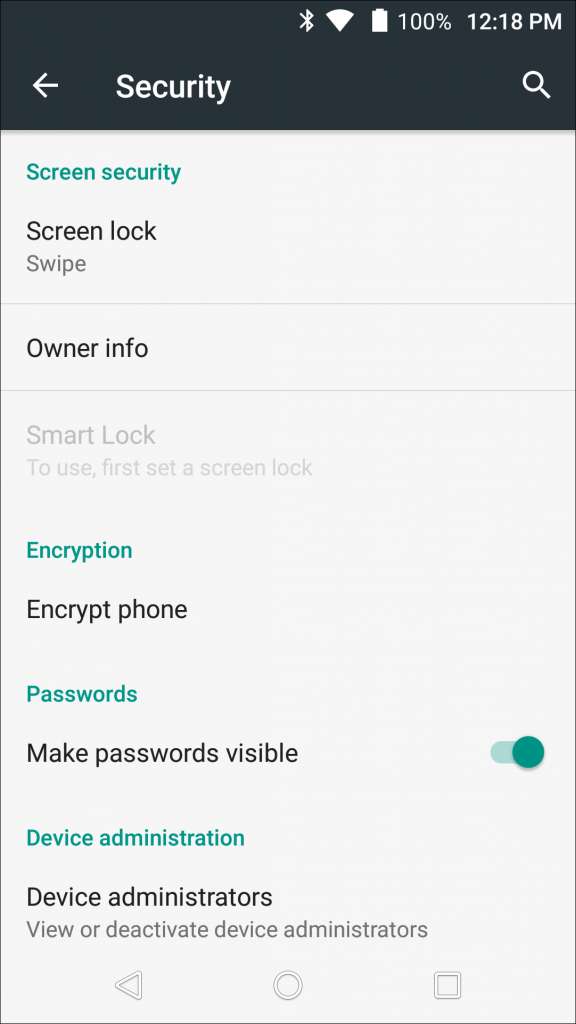
המסך הבא יציג אזהרה שתיידע אתכם למה לצפות לאחר סיום התהליך, שאת רובם כבר דיברנו במאמר זה. אם אתה מוכן להמשיך, לחץ על כפתור "הצפן טלפון".
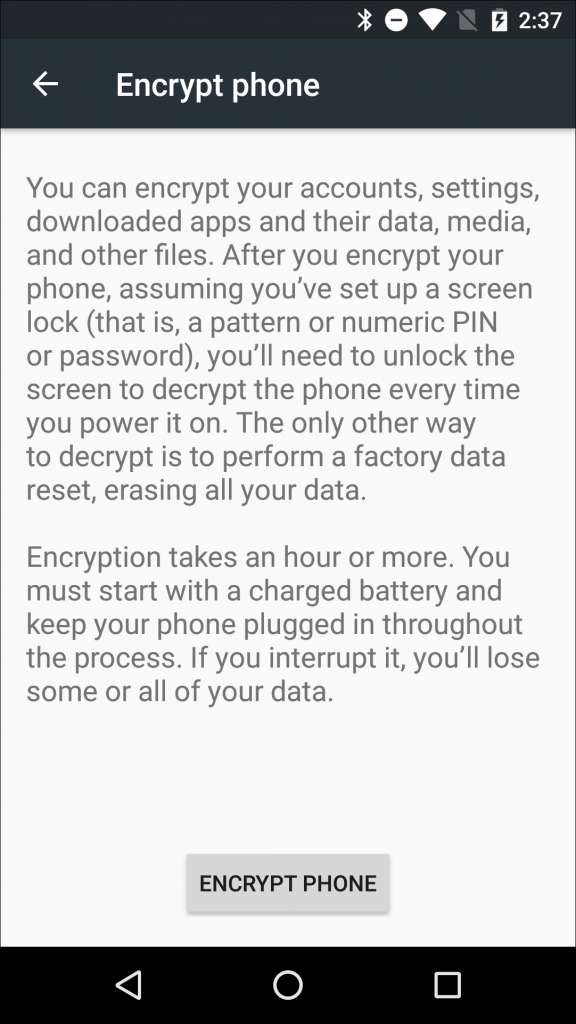
אזהרה נוספת תציג את עצמה (ברצינות, הם רוצים לוודא שאתה יודע מה קורה כאן), שאומרת לך לא להפריע לתהליך. אם אתה עדיין לא מפחד, הקשה נוספת על כפתור "הצפן טלפון" תעשה את העבודה.
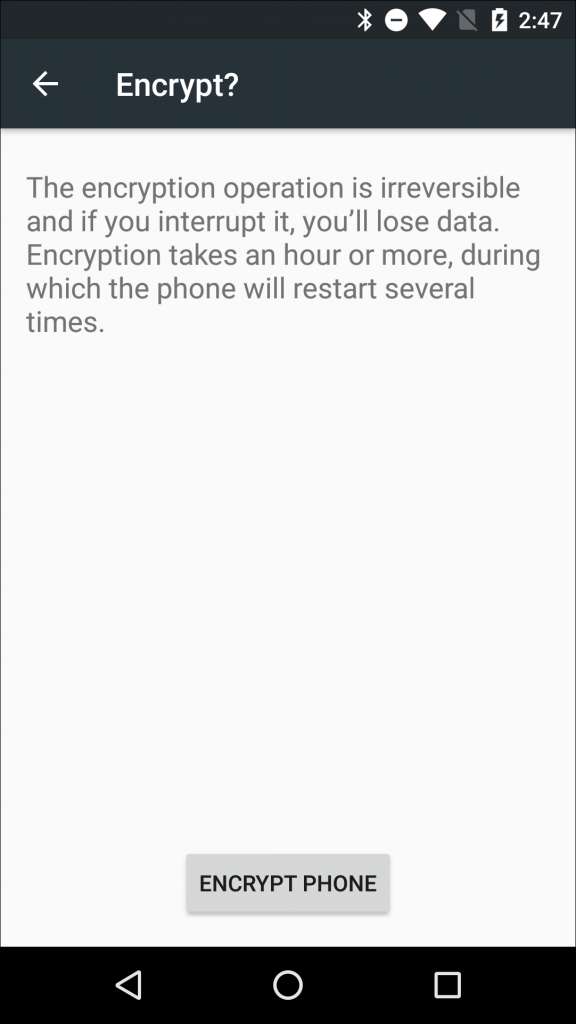
לאחר מכן הטלפון יאתחל מחדש ויתחיל את תהליך ההצפנה. סרגל התקדמות וזמן משוער עד להשלמתו יופיע, שאמור לפחות לספק מושג כמה זמן תהיה ללא המכשיר האהוב שלך. רק רגע, הכל בקרוב יהיה בסדר. אתה יכול לעשות את זה. אתה חזק.
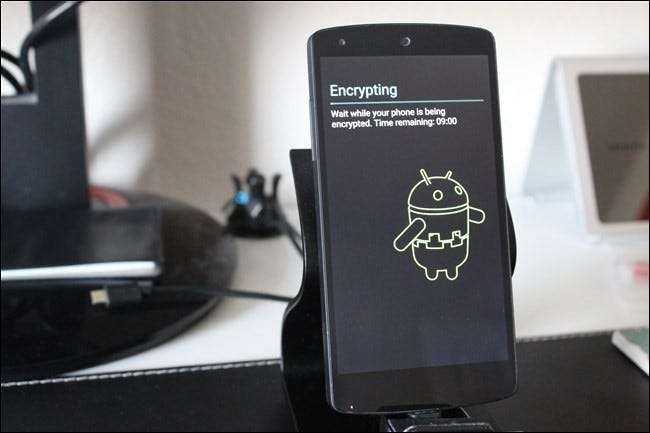
לאחר שיסיים, הטלפון יאתחל מחדש וחזרת לעסקים. אם תגדיר סיסמת מסך נעילה, PIN או תבנית, תצטרך להכניס אותה עכשיו כדי שהמכשיר יסיים את תהליך האתחול.
אם לא הגדרת קוד PIN או סיסמה, זה זמן טוב לעשות זאת. היכנס לתפריט ההגדרות> אבטחה במכשיר שלך. משם בחר באפשרות "נעילת מסך" (זכור שהנוסח עשוי להיות שונה במקצת למכשירי Android שאינם מלאי, כמו מכשירי Samsung Galaxy).
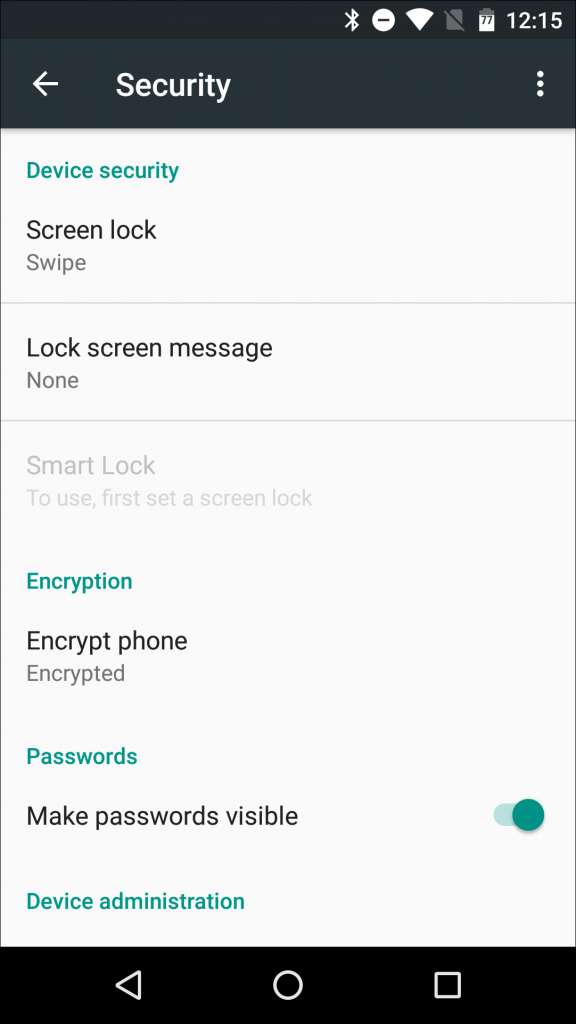
בחר תבנית, PIN או סיסמה כדי להגדיר את האבטחה שלך.
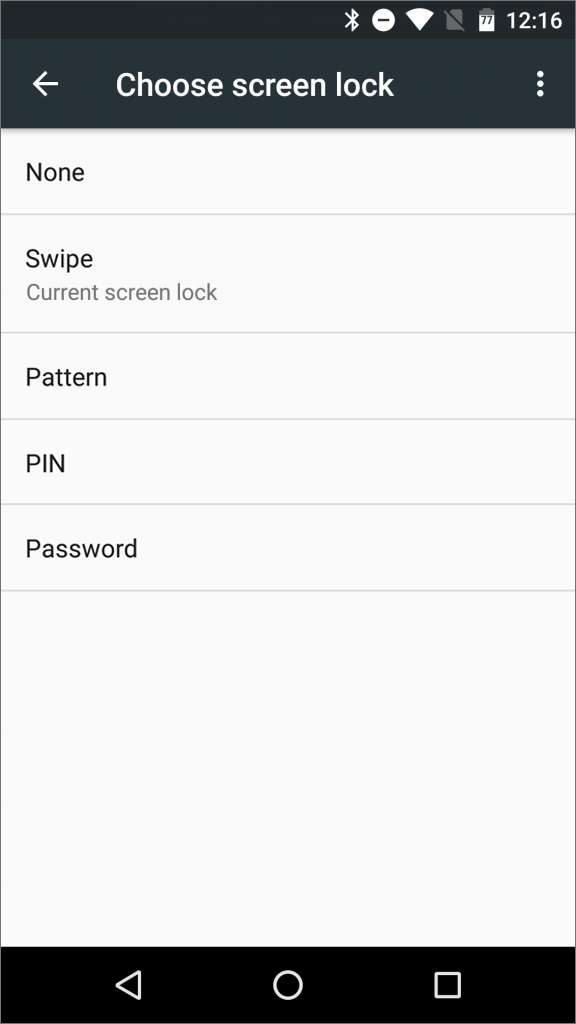
תישאל אם ברצונך לדרוש את ה- PIN, הסיסמה או התבנית בעת ההפעלה. זה תלוי בך, אך אנו ממליצים לבחור כן, מכיוון שהדבר מגביר את אבטחת המכשיר שלך.
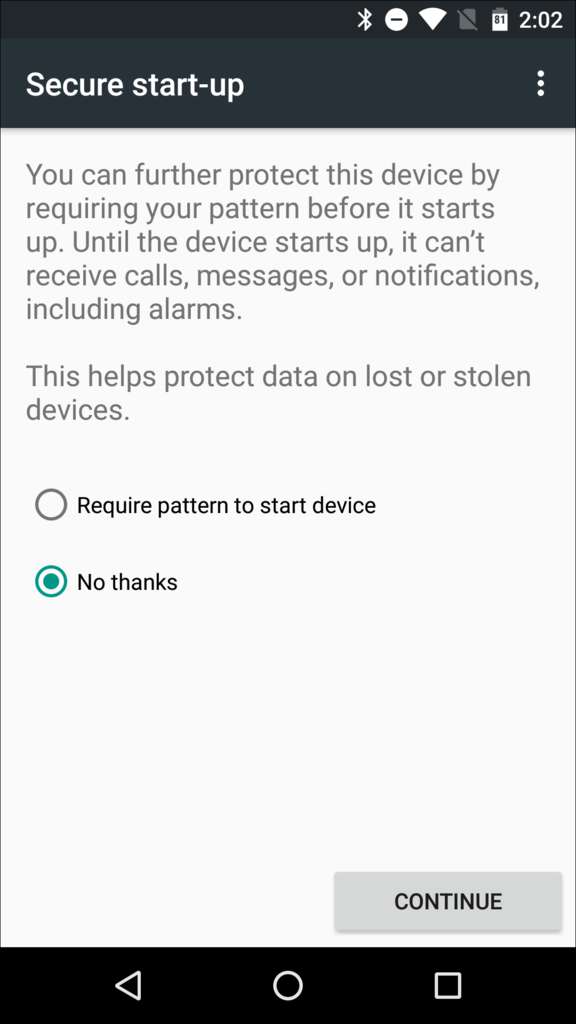
שים לב שגם עם קורא טביעות אצבע, אינך יכול להשתמש בטביעת אצבע כדי לבטל את נעילת המכשיר בעת האתחול הראשון - תצטרך להכניס את הסיסמה, ה- PIN או הדפוס. לאחר פענוח המכשיר בשיטת פתיחת האבטחה הנכונה, ניתן להשתמש בקורא טביעות האצבע לפתיחת המסך קדימה.
מעתה ואילך המכשיר שלך יהיה מוצפן, אך אם תרצה להשבית אותו אי פעם, תוכל לעשות זאת על ידי ביצוע איפוס להגדרות היצרן. אם יש לך מכשיר חדש יותר שמאפשר הצפנה מחוץ לקופסה, אין דרך להסיר את ההצפנה האמורה - אפילו לא עם איפוס להגדרות היצרן.







